Cum de a elimina protecția la o unitate flash pe înregistrarea
Există o problemă cu unitatea flash USB, protejat de a scrie? Nu știi cum să-l ușor de citit? De multe ori situația: încercați să ardă într-o unitate flash USB sau un card SD, orice fișier, și în schimb primesc un mesaj: „unitate flash USB este protejat la scriere“
Dacă aveți nevoie urgent pentru a copia fișierele pe o unitate de disc sau flash, vă voi arăta cum să eliminați această protecție și formatul (sau clar) mijlocul de informare - pentru muncă suplimentară, cunoscută și corectă.
Restabilirea accesului la o unitate flash prin intermediul Registrului
2. Navigați la HKEY_LOCAL_MACHINE \ SYSTEM directorul \ CurrentControlSet \ Control \. Dacă nu puteți găsi sucursală StorageDevicePolicies în cadrul acestui dosar - crea propriul. Pentru a face acest lucru:
3. Navigați la HKEY_LOCAL_MACHINE \ SYSTEM directorul \ CurrentControlSet \ Control \ clic dreapta din nou și pe controlul dosar
4. Selectați New - secțiunea, și apoi redenumiți cheile de registry nou create în StorageDevicePolicies.

5. Faceți clic dreapta pe StorageDevicePolicies și selectați un nou DWORD (32 - bit) sistem de operare pe 32 de biți sau DWORD (64-bit) opțiune pentru 64 de biți, respectiv.
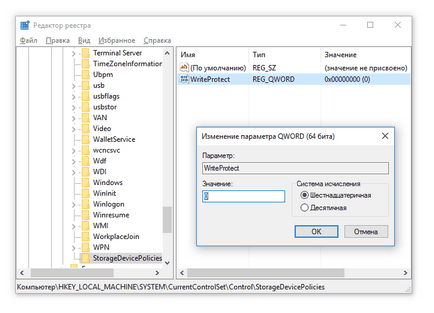
7. Deschideți Computerul meu, și de 5 ori, actualizați fereastra fără a atinge unitatea USB, apoi se scoate în siguranță unitatea flash USB. Pentru a consolida rezultatele trebuie să reporniți computerul.
8. Introduceți unitatea flash în slot și formatați discul protejat sau toate unitatea flash USB, dacă este necesar.
O altă soluție este de a elimina patronajul discului: folosind utilitarul diskpart
diskpart - un utilitar de linie de comandă, care face parte din Windows XP și de mai sus, care permite o flexibilitate pentru a gestiona hard disk-uri, volume de fișiere și partiții la nivelul de adâncime de acces.
Vom încerca să obțină acces la unitatea flash problematică prin intermediul consolei, iar apoi reformata stick-ul de memorie, protejat la scriere.
1. Deschideți linia de comandă (cmd.exe). Enter „diskpart“ pentru a deschide utilitarul.
2. Tipul „lista de disc“ pentru a afișa o listă de unități disponibile pe sistem.
3. Se determină în cazul în care în lista este unitatea USB. Enter "SELECT DISK n", unde n -, protejat la scriere unitatea de disc USB-flash.
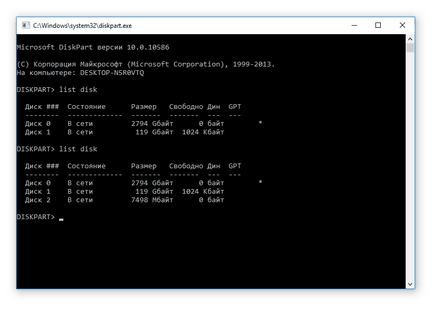
Fii foarte atent! alegerea greșită a transportatorului va conduce la faptul că veți pierde toate datele de pe unitatea selectată.
4. Tip „curat“, (poate fi necesar să repetați această comandă de două ori sau de trei ori). Dacă nimic nu funcționează, încercați alte modalități de a debloca stick-ul.
5. Tipul de „a crea partiția primară“ pentru a crea o nouă partiție de pe unitatea USB flash.
6. Tastați „selectați partiția“ pentru a selecta partiția de pe disc
7. Introduceți „activ“, pentru a face unitatea activă
8. Tip „fs format =“ ntfs să fie formatate în NTFS (înainte de a formata o unitate flash USB, asigurați-vă că ați ales suportul de stocare corespunzător!).
Apropo, varianta cu diskpart - aceasta este una dintre cele mai bune metode pentru a formata unitatea flash, o scriere protejat, fără a fi nevoie de instrumente de terțe părți.
O altă modalitate de a elimina protecția de pe cardul de memorie / stick-ul. utilitate diskmgmt.msc
Metoda de îndepărtare este adecvată pentru patronajul card SD și USB-flash. Noi l pună în aplicare, avem nevoie de o componentă standard de management al discului pentru Windows - diskmgmt.msc.
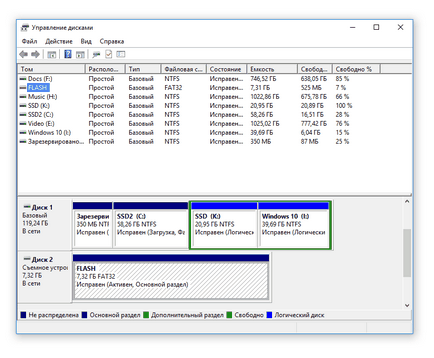
- Start - Run. În linia de text de tip diskmgmt.msc și apăsați Enter
- Faceți clic dreapta pe secțiunea pe care doriți să formatați (literă și o secțiune pentru a ajuta la identificarea)
- Selectează „Ștergere volum. „Și confirmați
- În meniul contextual, selectați „Create Volume“
- Selectați o partiție primară
- Toți parametrii lăsați implicit
- faceți clic pe OK
În unele cazuri, accesul la unitatea flash este limitată de drepturile politicii locale pentru Windows Group. Noi vă spunem cum să eliminați de protecție într-o astfel de situație:
- Start - Run - gpedit.msc.
- În panoul care se deschide, du-te la secțiunea următoare: „Computer Configuration - Administrative Templates - Sistem - acces la dispozitive de stocare amovibile“
- Apoi, trebuie să dezactivați opțiunea „discuri amovibile: Deny citit“ trece automat în „Off“.

Alte metode de lucru elimină fișierele de protecție la scriere
Dacă nici unul din reteta de mai sus nu funcționează - bine, probabil, alte metode vor lucra, cum să eliminați de protecție dintr-o unitate flash (cu lista de timp vor fi actualizate).
Concluzie. Deși nu este întotdeauna posibil să se determine de ce unitatea flash este de a scrie protejat, dintr-o varietate de metode descrise cel puțin un - muncitor. În cazul în care nici una dintre metodele de îndepărtare de protecție de la o unitate flash nu ajuta, este de a înlocui unitatea USB - cu alte cuvinte, cumpara unul nou.
Cu toate acestea, pune întrebări cu privire la acest subiect - se poate face prin intermediul bara laterală pe site-ul nostru. Vom încerca să ajute.
Q & A
Flash card 32 giga WANSENDA atunci când formatarea. Când încercați să ștergeți orice solicitare de fișier pentru a elimina protecția la scriere eliminată de pe disc sau de a folosi o alta. Ce să faci, cum să eliminați protecția la scriere? De asemenea, nu șterge sau arunca fișierele de pe stick-ul nu se poate.
Răspuns. Încercați să eliminați protecția la scriere de pe stick-ul prin Registrul, folosind diskpart sau diskmgmt.msc. Formatați unitatea flash software-ul format de nivel scăzut USB sau instrument de format disc.
Răspuns. Încercați să resetați metodele de protecție descrise în articol și formatați imediat cartela de memorie în FAT32. Verificați dacă există un comutator de card SD (probabil este instalat în poziție greșită, astfel încât cartela de memorie este protejat la scriere).
Răspuns. Unii utilizatori elimina protecția ajută proprietare de recuperare JetFlash utilitate. Acesta vă permite să formatați unitatea flash la un nivel de acces scăzut. Dacă nu ajută, încercați să eliminați protecția la scriere de pe disc prin intermediul registrului sau linia de comandă. După aceasta, reporniți computerul.
Răspuns. Eliminați protecția la scriere pe o unitate flash poate fi forțat prin formatare. Acest lucru se poate face printr-o linie de comandă diskpart de utilitate pentru Windows sau diverse instrumente grafice, cum ar fi SDFormatter sau instrument de format disc HP.
Poate că fișierele nu sunt eliminate din cauza sectorului erori de citire, care nu sunt înregistrate fișiere pentru a fi șterse. Puteți verifica unitatea flash USB pentru erori prin Proprietăți - Serviciu - Verificați în Windows Explorer.
După navigator cu ADRplayer nu pot elimina fișierele SD-card (inclusiv protejat la scriere). Așa cum recunoscut de Windows ca o unitate cu 118 MB cu program de ADRplayer pe ea. Toate fișierele sunt redate de acest program. Formatarea nu este posibilă în Windows.
Răspuns. Deoarece disc SD-card de scriere protejat, acesta trebuie să fie formatate în NTFS prin linia de comandă (prin utilitarul diskpart) sau prin intermediul diskmgmt.msc de utilitate sistemică. În plus, există o mare utilitate pentru SD-card numit SDFormatter - elimină protecția la scriere.